з”өи„‘йҡҗи—Ҹзҡ„ж–Ү件еӨ№жҖҺд№ҲжүҫеҮәжқҘ йҡҗи—Ҹж–Ү件еӨ№жүҫдёҚеҲ°дәҶ
жүҫдёҚеҲ°йҡҗи—Ҹж–Ү件еӨ№(еҰӮдҪ•жүҫеҲ°з”өи„‘йҡҗи—Ҹзҡ„ж–Ү件еӨ№) гҖӮеҲӣ2021-09-20 18: 11жҺҢдёҠд№Ұеә—ж—Ҙз”Ёзҷҫиҙ§
дҪ зҡ„жүӢжңәе’Ңз”өи„‘жҗәеёҰзҡ„дҝЎжҒҜжҜ”дҪ ж„ҸиҜҶеҲ°зҡ„иҰҒеӨҡ гҖӮи®ёеӨҡж–ҮжЎЈзЎ®е®һеӯҳеңЁ пјҢ дҪҶжӮЁеҸҜиғҪжүҫдёҚеҲ°е®ғ们 гҖӮй»ҳи®Өжғ…еҶөдёӢ пјҢ жӮЁеҸҜд»ҘеңЁWindowsгҖҒAndroidе’ҢiOSдёҠжҹҘзңӢзҡ„ж–Ү件并дёҚйғҪжҳҜеӯҳеӮЁеңЁиҝҷдәӣзі»з»ҹдёҠзҡ„ж–Ү件 гҖӮ
гҖҗз”өи„‘йҡҗи—Ҹзҡ„ж–Ү件еӨ№жҖҺд№ҲжүҫеҮәжқҘ йҡҗи—Ҹж–Ү件еӨ№жүҫдёҚеҲ°дәҶгҖ‘
иҝҷдәӣйҡҗи—Ҹж–Ү件йҖҡеёёз”ұж“ҚдҪңзі»з»ҹе’ҢжӯЈеңЁиҝҗиЎҢзҡ„еә”з”ЁзЁӢеәҸз”ЁжқҘеӯҳеӮЁйҖҡеёёдёҚйңҖиҰҒи®ҝй—®зҡ„ж•°жҚ® гҖӮдәӢе®һдёҠ пјҢ еҰӮжһңд»Ҙй”ҷиҜҜзҡ„ж–№ејҸзј–иҫ‘жҲ–еҲ йҷӨи®ҫеӨҮ пјҢ ж•°жҚ®еҸҜиғҪдјҡе№Іжү°и®ҫеӨҮзҡ„е№ізЁіиҝҗиЎҢ гҖӮ
дҫӢеҰӮ пјҢ з”ЁжҲ·и®ҫзҪ®е’Ңеә”з”ЁзЁӢеәҸй…ҚзҪ®йҖҡеёёдҝқеӯҳдёәйҡҗи—Ҹж–Ү件 гҖӮзЁӢеәҸиҝҗиЎҢйңҖиҰҒиҝҷдәӣж–Ү件 пјҢ дҪҶз”ЁжҲ·е№¶дёҚзңҹзҡ„йңҖиҰҒи®ҝй—®е®ғ们 гҖӮйҡҗи—Ҹж–Ү件缓еӯҳд№ҹеҫҲеёёи§Ғ гҖӮе®ғжҳҜж•°жҚ®зҡ„дёҙж—¶еӯҳеӮЁ пјҢ з”ЁдәҺеҠ йҖҹиҪҜ件иҝҗиЎҢ гҖӮ
жү“ејҖвҖңж–Ү件иө„жәҗз®ЎзҗҶеҷЁвҖқзӘ—еҸЈ пјҢ еҲҮжҚўеҲ°еҠҹиғҪеҢәж ҸдёҠзҡ„вҖңжҹҘзңӢвҖқйҖүйЎ№еҚЎ пјҢ 并йҖүдёӯвҖңйҡҗи—ҸйЎ№зӣ®вҖқжЎҶд»ҘжҹҘзңӢWindowsдёҠзҡ„йҡҗи—Ҹж–Ү件 гҖӮWindowsе°Ҷи®°дҪҸжӮЁзҡ„йҖүжӢ© пјҢ зӣҙеҲ°жӮЁеҶҚж¬ЎеҸ–ж¶ҲйҖүдёӯиҜҘжЎҶ пјҢ еҚідҪҝжӮЁе…ій—ӯж–Ү件иө„жәҗз®ЎзҗҶеҷЁжҲ–йҮҚж–°еҗҜеҠЁи®Ўз®—жңә гҖӮ
еңЁж–Ү件иө„жәҗз®ЎзҗҶеҷЁдёӯжҳҫзӨәж—¶дјҡзЁҚеҫ®ж·ЎеҮәзҡ„ж–Ү件е’Ңж–Ү件еӨ№зҡ„йҡҗи—Ҹзј©з•Ҙеӣҫ пјҢ еӣ жӯӨе®ғ们еҫҲе®№жҳ“дёҖзӣ®дәҶ然 пјҢ дёҖж—ҰжӮЁдҪҝе®ғ们еҸҜи§Ғ пјҢ е®ғ们д№ҹдјҡеңЁжҗңзҙўдёӯжҳҫзӨә гҖӮиҰҒйҡҗи—ҸжҲ–еҸ–ж¶Ҳйҡҗи—ҸдёҖдёӘж–Ү件 пјҢ еҸій”®еҚ•еҮ»иҜҘж–Ү件并йҖүжӢ©вҖңеұһжҖ§вҖқе’ҢвҖң常规вҖқ:дҪ дјҡеңЁеә•йғЁзңӢеҲ°вҖңйҡҗи—ҸвҖқеӨҚйҖүжЎҶ гҖӮ
WindowsдёҠзҡ„йҡҗи—Ҹж–Ү件:еҚідҪҝйҖүдёӯдәҶвҖңйҡҗи—ҸйЎ№зӣ®вҖқжЎҶ пјҢ Windowsд»Қ然дјҡйҡҗи—Ҹе…ій”®зҡ„ж“ҚдҪңзі»з»ҹж–Ү件 пјҢ иҝҷж ·е®ғ们е°ұдёҚдјҡиў«зҜЎж”№ гҖӮиҰҒжҹҘзңӢиҝҷдәӣж–Ү件 пјҢ иҜ·еңЁж–Ү件иө„жәҗз®ЎзҗҶеҷЁзҡ„вҖңжҹҘзңӢвҖқйҖүйЎ№еҚЎдёӯеҚ•еҮ»вҖңйҖүйЎ№вҖқ пјҢ жү“ејҖвҖңжҹҘзңӢвҖқйҖүйЎ№еҚЎ пјҢ 然еҗҺеңЁвҖңй«ҳзә§и®ҫзҪ®вҖқдёӯеҸ–ж¶ҲйҖүдёӯвҖңйҡҗи—ҸеҸ—дҝқжҠӨзҡ„ж“ҚдҪңзі»з»ҹж–Ү件(жҺЁиҚҗ)вҖқеӨҚйҖүжЎҶ гҖӮ
еҰӮжһңдҪ жғіеңЁAndroidдёҠжҹҘжүҫж–Ү件 пјҢ йӮЈд№ҲеҶ…зҪ®зҡ„ж–Ү件еә”з”Ёжҳҫ然жҳҜдёҖдёӘдёҚй”ҷзҡ„йҖүжӢ©:е®ғеҸҜд»Ҙе°Ҷж–Ү件еҲҶжҲҗдёҚеҗҢзҡ„зұ»еҲ«(дҫӢеҰӮеҢ…жӢ¬дёӢиҪҪе’ҢеӣҫзүҮ) пјҢ иҝҷж ·дҪ е°ұеҸҜд»Ҙжӣҙе®№жҳ“ең°жүҫеҲ°дҪ жғіиҰҒзҡ„ж–Ү件 гҖӮ
然иҖҢ пјҢ й»ҳи®Өжғ…еҶөдёӢ пјҢ дҪ дёҚдјҡзңӢеҲ°дёҖеҲҮ гҖӮзӮ№еҮ»иҸңеҚ•жҢүй’®(дёүжқЎж°ҙе№ізәҝ пјҢ е·ҰдёҠи§’) пјҢ 然еҗҺйҖүжӢ©вҖңи®ҫзҪ®вҖқ:иҝҷе°ҶжҠҠдҪ еёҰеҲ°вҖңжҳҫзӨәйҡҗи—Ҹж–Ү件вҖқеҲҮжҚўејҖе…і пјҢ дҪ еҸҜд»Ҙжү“ејҖе®ғжқҘжҹҘзңӢйҖҡеёёдёҚеҸҜи§Ғзҡ„ж–Ү件е’Ңж–Ү件еӨ№(йҖҡеёёжҳҜеә”з”ЁзЁӢеәҸдҪҝз”Ёзҡ„ж–Ү件 пјҢ дҪ дёҚйңҖиҰҒзҹҘйҒ“иҝҷдәӣж–Ү件) гҖӮ
еӨ§еӨҡж•°Android第дёүж–№ж–Ү件管зҗҶеҷЁд№ҹжңүйҡҗи—Ҹж–Ү件и®ҫзҪ® гҖӮжӯӨеӨ– пјҢ жӮЁеҸҜд»Ҙд»ҺAndroidдё»и®ҫзҪ®еұҸ幕и®ҝй—®еӯҳеӮЁ пјҢ д»ҘжҹҘзңӢжҜҸдёӘеә”з”ЁзЁӢеәҸеҚ з”Ёзҡ„з©әдёӘжҲҝй—ҙ пјҢ еҢ…жӢ¬д»»дҪ•дёҺе…¶зӣёе…ізҡ„йҡҗи—Ҹж–Ү件 гҖӮ
жҺЁиҚҗйҳ…иҜ»
- и‘ӣж №зІүзҡ„еҠҹж•Ҳ и‘ӣж №зҡ„еүҜдҪңз”Ё
- дҪ зҹҘйҒ“еҗғзүӣжҺ’еҲҖеҸүзҡ„жӯЈзЎ®жӢҝжі•еҗ—пјҹ еҗғиҘҝйӨҗжҖҺд№ҲжӢҝеҲҖеҸү
- з”өи„‘зі»з»ҹдёҖй”®иҝҳеҺҹжҖҺд№Ҳж“ҚдҪң xpзі»з»ҹдёҖй”®иҝҳеҺҹпјҹ
- жңҖз»Ҹе…ёзҡ„дёғиЁҖз»қеҸҘ15йҰ– дёғиЁҖз»қеҸҘеӨ§е…Ё
- е„ҝз«ҘеҸ‘иӮІиҝҹзј“зҡ„иЎЁзҺ°жңүе“Әдәӣе‘ўпјҹ е°Ҹе„ҝеҸ‘иӮІиҝҹзј“
- 科жҷ®зұ»зҡ„иӢұиҜӯзҹӯж–Ү иӢұиҜӯ科жҷ®ж–Үз«
- з—Өз–®жңүе“ӘдәӣжІ»з–—ж–№жі•пјҹ еҺ»з—Өз–®жңҖжңүж•Ҳзҡ„ж–№жі•
- дәҶи§Јиқҙиқ¶е…°зҡ„дёҖдәӣеҹәжң¬еёёиҜҶ иқҙиқ¶е…°еҮ зӮ№ејҖиҠұ
- е…ідәҺж°ҙзҡ„жӯҢжӣІзҡ„жӯҢиҜҚжӯҢеҗҚ е…ідәҺж°ҙзҡ„жӯҢиҜҚ
- и„ұжҜӣж–№жі•еӨ§зӣҳзӮ№ жңүжІЎжңүи„ұжҜӣзҡ„еҘҪж–№жі•









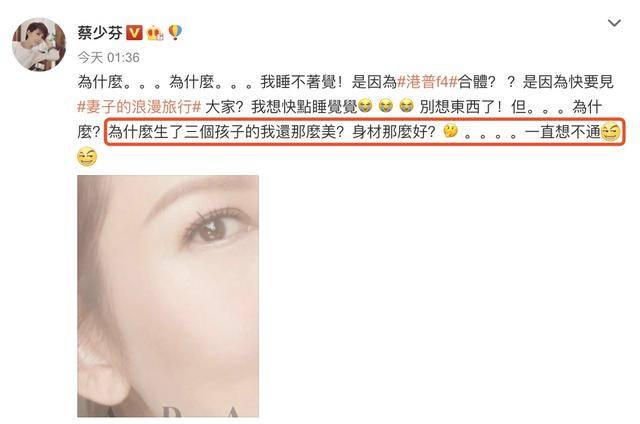


![[иӮ©иҶҖз—ӣз–ҫз—…]иӮ©иҶҖз—ӣз–ҫз—…еҫҒе…Ҷжңүе“Әдәӣе‘ўпјҹ](http://imgs.tom.com/shcs/201802/THUMBNAIL5B73EDFF21814C49.jpg)



